A veces, los usuarios hacen un pedido pero no pagan. Para mejorar la eficiencia de las ventas en la plataforma GetCourse, puede crear envíos automáticos con un recordatorio de un pedido en proceso. Esto motiva al usuario a "dar el último paso" para completar la transacción: pagar el pedido.
El texto de la carta puede contener información sobre el pedido: número de pedido, fecha, contenido (qué producto quería comprar el usuario) y un enlace al pago.
Antes de enviar una carta al usuario, el sistema definitivamente verificará si el pedido fue pagado en el momento del envío.
En este video le contamos:
- cómo crear un envío de recordatorio de pedidos;
- cómo establecer una condición para el envío: seleccionar los destinatarios y la hora de envío.
Además de crear un recordatorio automático, también puede utilizar otras opciones para trabajar con pedidos no pagados.
Para crear un envío con un recordatorio, vaya a la sección "Envíos" y haga clic en el botón "Crear un envío".
Especifique los parámetros de envío, la categoría del envío y seleccione — "Envíos generales", seleccione el objeto del envío — Pedidos.
Haga clic en "Crear un envío".
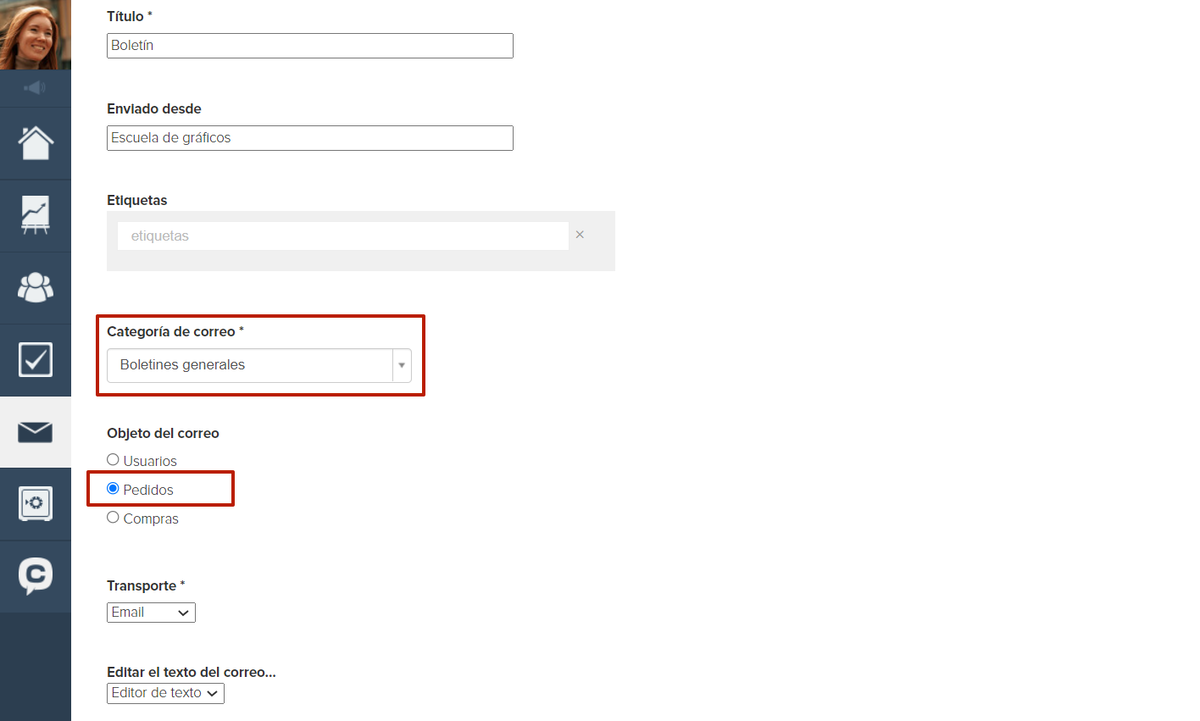
En la página que se abre, ingrese el asunto de la carta.
En el cuerpo de la carta, por defecto, hay variables que reflejan los parámetros del pedido hecho por el usuario.
Puede cambiar el texto como quiera.
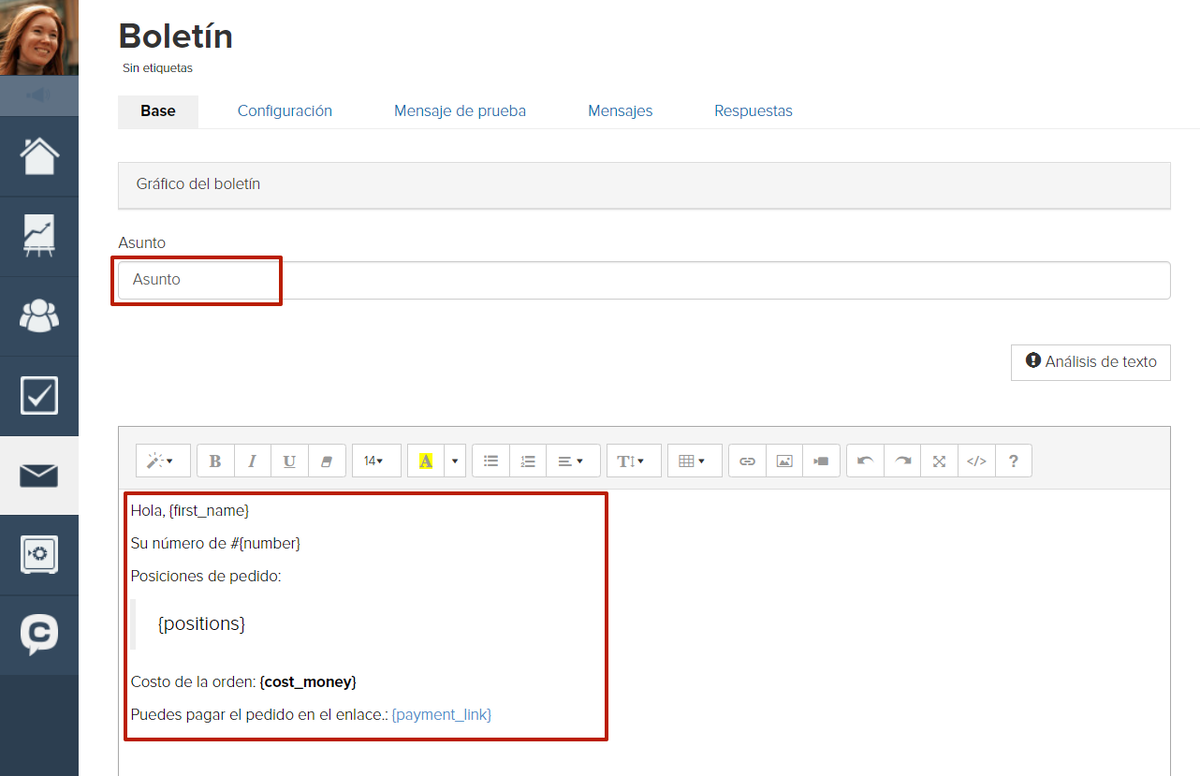
Consideramos dos opciones para el muestreo en el elemento "A quién enviar":
1. Si los gerentes trabajan con los pedidos de su cuenta, que rastrean el estado de los pedidos.
2. Si el trabajo de los gerentes no está organizado en su cuenta.
1. Si los gerentes trabajan con los pedidos de su cuenta y rastrean el estado de los pedidos, en el menú desplegable, seleccione "Segmento personalizado" y haga clic en "Agregar condición". En la lista, indique la condición "Estado" e indique el estado que utilizan los gerentes para trabajar con los pedidos.
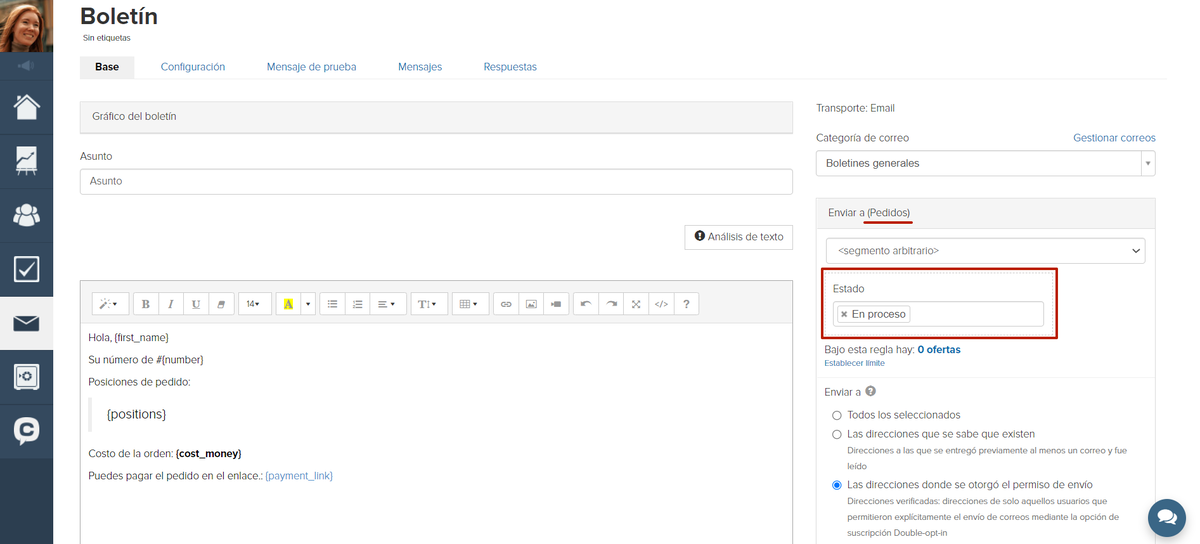
Puede especificar varios estados, por ejemplo, "En trabajo" y "En espera de pago".
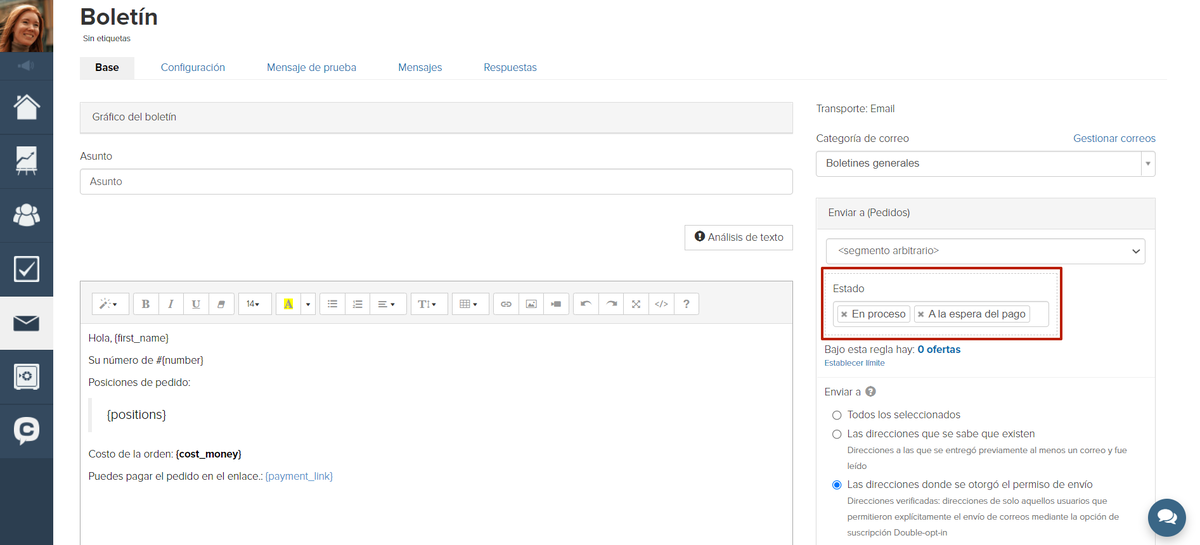
2. Si el trabajo de los gerentes no está organizado en su cuenta, puede crear envíos separados para pedidos de diferentes ofertas.
En el menú desplegable, seleccione "Segmento personalizado", haga clic en "Agregar condición".
En la lista, especifique la condición "Oferta" y agregue la oferta requerida. Luego haga clic en el botón "Y", seleccione la condición "Pagado" de la lista y especifique la opción "No". Haga clic en el botón "Y" nuevamente, seleccione la condición "Actual" de la lista y el valor "Sí".
Este conjunto de condiciones seleccionará todos los pedidos actuales no pagados para las ofertas que especificó.
Para excluir posibles pedidos duplicados de la selección, haga clic en el botón "Y" nuevamente, seleccione la condición "Pertenece al usuario" y haga clic en el botón "No". En el elemento "Parámetros de usuario" especifique la condición "Tiene un pedido", haga clic en el botón "Especificar parámetros de pedido", seleccione la condición "Oferta". Indique la misma oferta que se indicó en la condición anterior.
Luego haga clic en el botón "Y", agregue la condición "Pagado", especifique la opción "Sí".
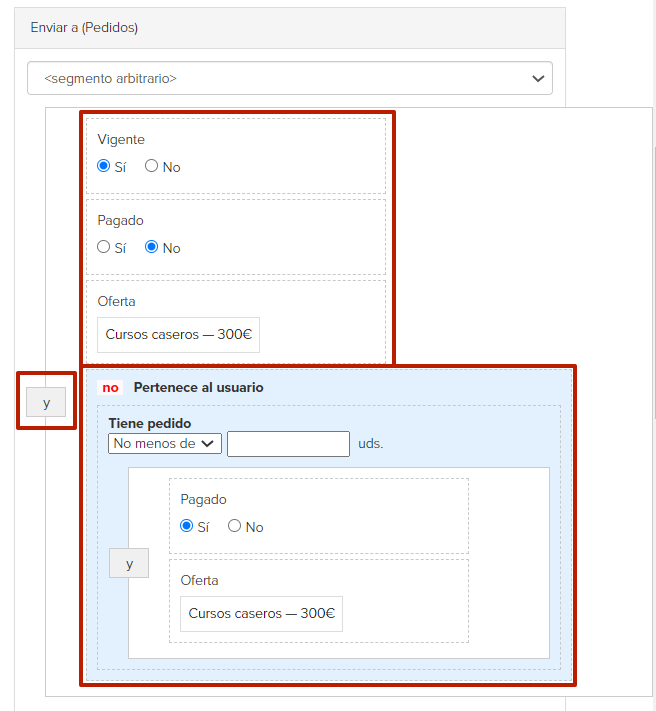
En el elemento "Enviar a" puede elegir:
- todos los seleccionados: la carta se enviará a todos los usuarios que cumplan con la regla especificada;
- direcciones que obviamente existen: la dirección existente en el sistema es la dirección a la que se envió previamente al menos una carta, y esta carta fue vista por el usuario.
- direcciones donde se otorga permiso para envíos: la carta se enviará solo a los usuarios que hayan permitido explícitamente el envío de cartas mediante Double-opt-In.
Para reducir el riesgo de que sus correos electrónicos se conviertan en spam, recomendamos hacer envíos a las direcciones a las que se les da permiso (es decir, solo a las direcciones confirmadas).
Puede leer más sobre lo que afecta la capacidad de entrega de los correos electrónicos en el artículo.
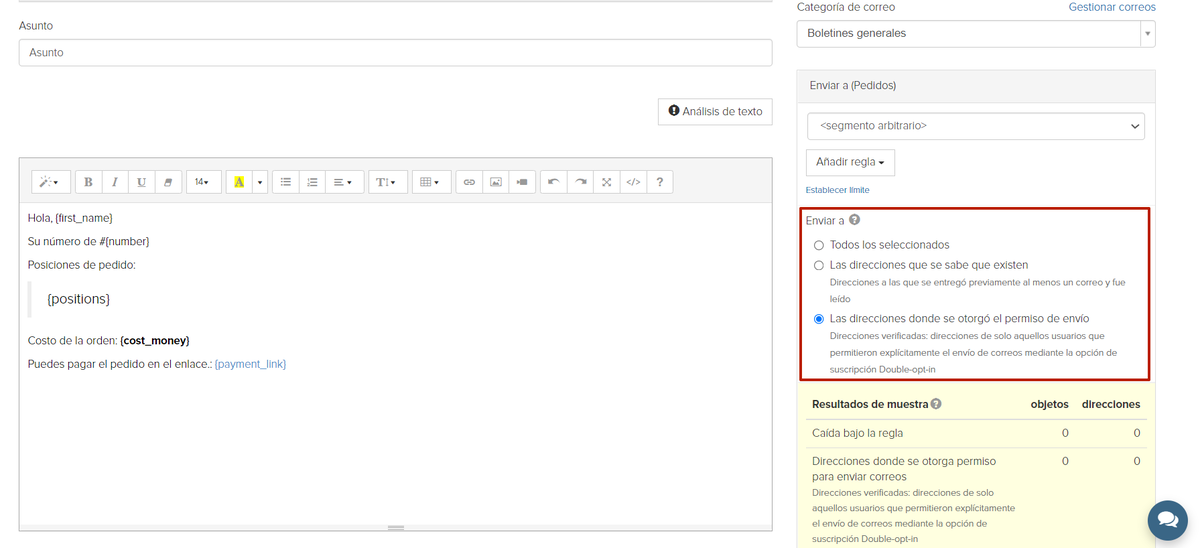
Para que el envío sea automático y se envíe a los usuarios sin ninguna acción adicional de su parte, en el elemento "Cuándo enviar", seleccione la condición "Después de que el usuario se cumpla con la regla" y especifique la opción de retraso: después de 1 hora.
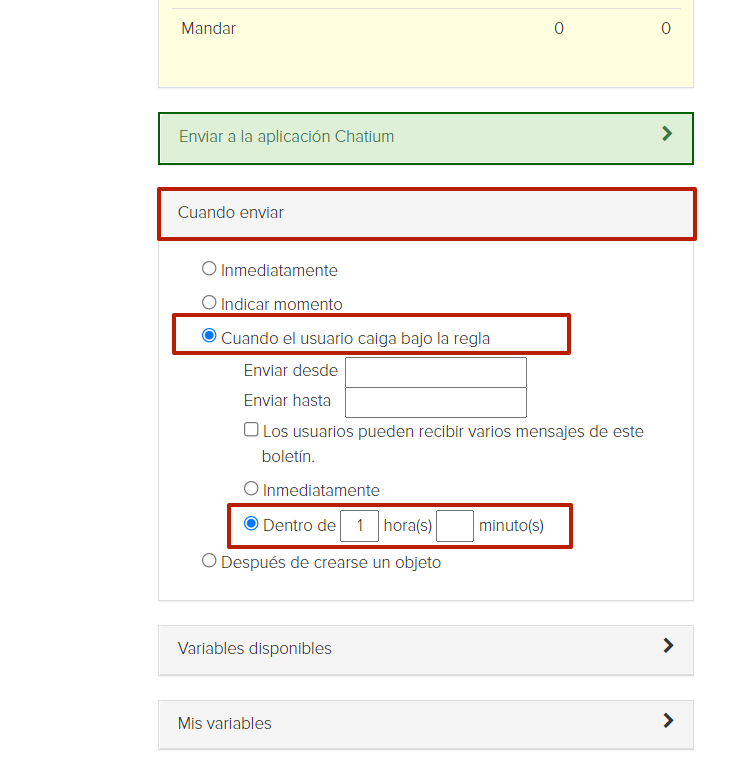
Si necesita un período de tiempo diferente, por ejemplo, enviar una carta en un día, puede especificar el número requerido de horas y minutos en los campos correspondientes.
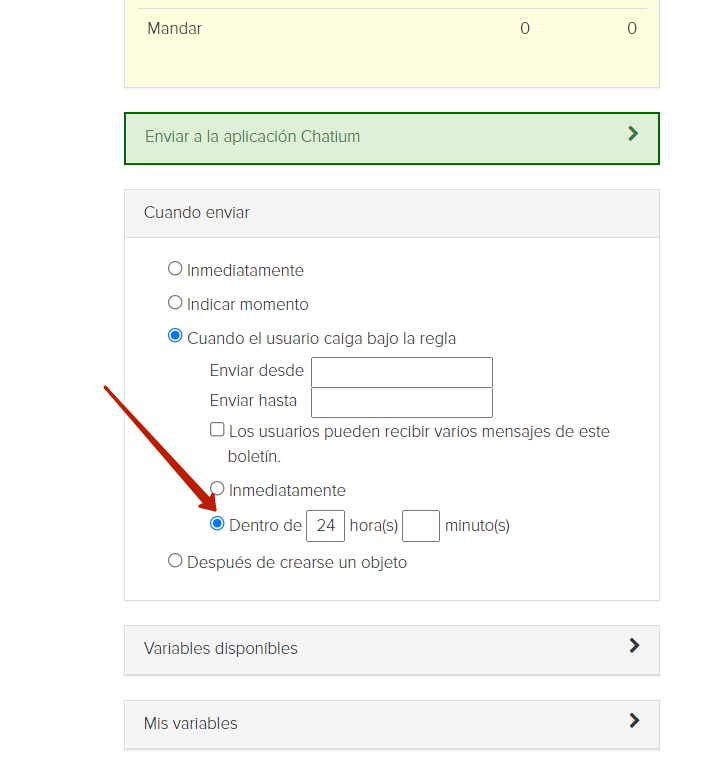
Después de especificar los parámetros, haga clic en el botón "Listo para enviar" para iniciar el envío.
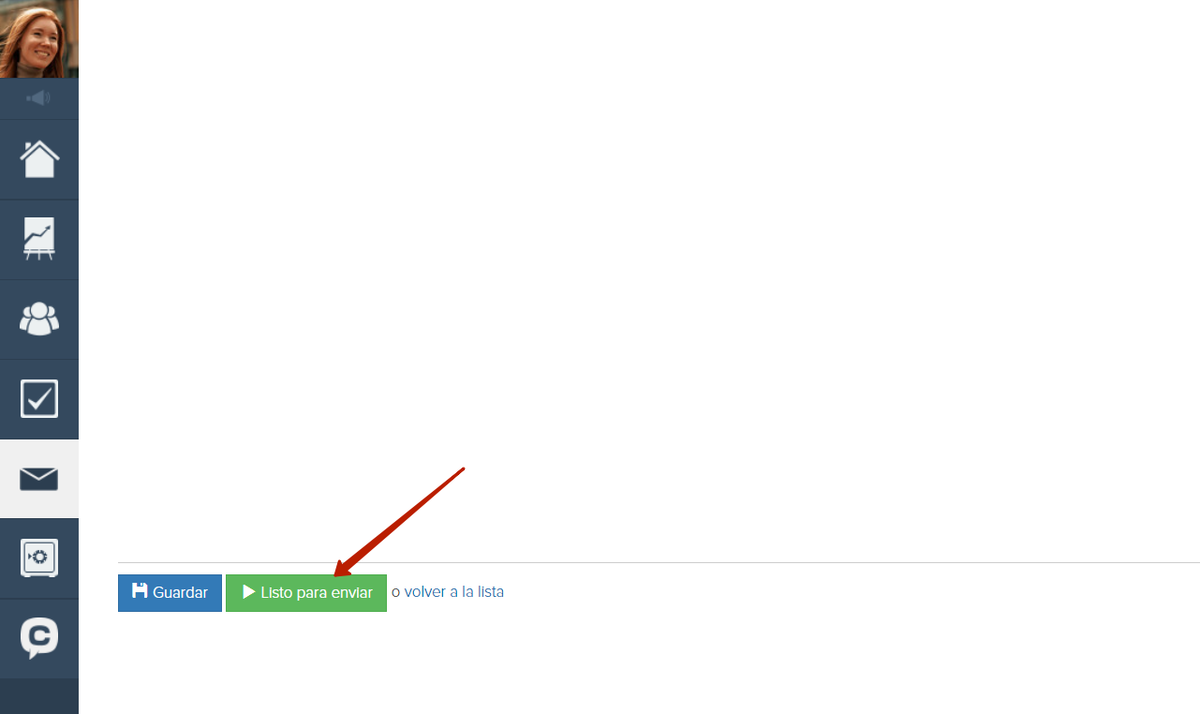
Antes de enviar la carta, el sistema comprobará si realmente no se ha pagado el pedido.

inicie sesión, por favor